Как установить и активировать темы и плагины в WordPress?
Опубликовано: 2022-12-16Установка и активация тем и плагинов WordPress на веб-сайте кажется техническим процессом, но это не так.
Выполнив несколько простых шагов, вы сможете установить и активировать любую тему и плагин по вашему выбору и начать использовать их на своем веб-сайте WordPress.
Итак, в этой статье мы обсудим два метода установки и активации тем и плагинов на веб-сайте WordPress.
Установка темы и плагина в WordPress
WordPress — самая удобная CMS, на которой в настоящее время работает 43% Интернета.
Использование плагинов и тем значительно облегчает процесс разработки сайта. Плагины и темы позволяют пользователям настраивать функции, дизайн и функции своего веб-сайта с помощью нескольких простых настроек.
Вам будет приятно узнать, что установить тему и плагин так же просто, как запустить бумажный самолетик. На самом деле, есть несколько способов применить темы и активировать плагины на веб-сайте WordPress, но ни один из них не требует сложных шагов; все довольно просто.
Метод — 1: Установка темы или плагина с помощью WordPress Admin Search
Установка бесплатного плагина
Чтобы установить бесплатную тему или плагин из каталога WordPress. Во-первых, вам нужно войти в систему и открыть панель администратора WordPress.
Чтобы установить плагин, перейдите в « Плагины » и нажмите кнопку « Добавить новый ».
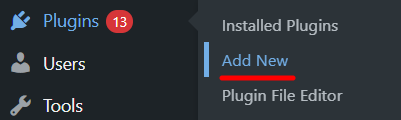
Затем вы можете вручную выбрать плагин из категорий « Избранные », « Популярные », « Рекомендуемые » и « Избранные ».
Нажав на поле « Избранные », вы увидите список всех рекомендуемых плагинов WordPress, которые вы, возможно, захотите использовать на своем веб-сайте.
Если вы выберете поле « Популярные », все популярные плагины WordPress появятся на вашем экране. Аналогичным образом, при выборе поля « Избранное » будут перечислены все ваши отмеченные избранным плагины.
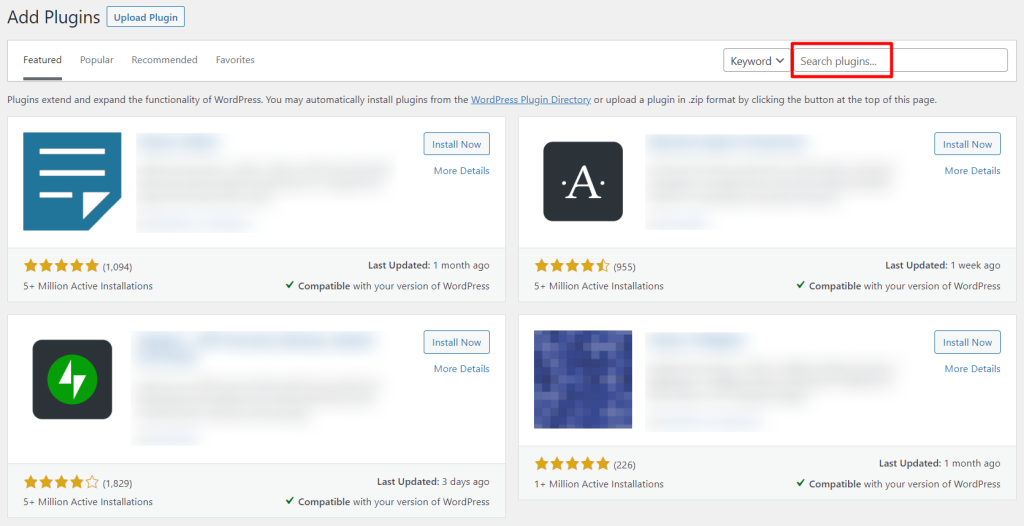
Если вы хотите использовать определенный плагин, просто введите его имя в области «Поиск плагинов», нажмите « Установить сейчас » и после установки нажмите кнопку « Активировать ».

Как только вы нажмете кнопку « Активировать », плагин сразу же будет готов к использованию.
Установка бесплатной темы
Хотя для WordPress доступно множество тем, не все темы бесплатны.
Если вы хотите использовать бесплатную тему на своем веб-сайте, установите ее из каталога тем WordPress.
Чтобы установить бесплатную тему, вы должны сначала войти в WordPress и перейти в « Панель администратора ».
Теперь перейдите к « Внешний вид » > « Темы » на панели инструментов WordPress и нажмите кнопку « Добавить новую ».
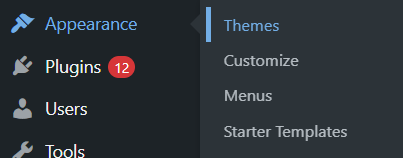
На следующем экране вы будете перенаправлены в эксклюзивную бесплатную библиотеку тем WordPress.
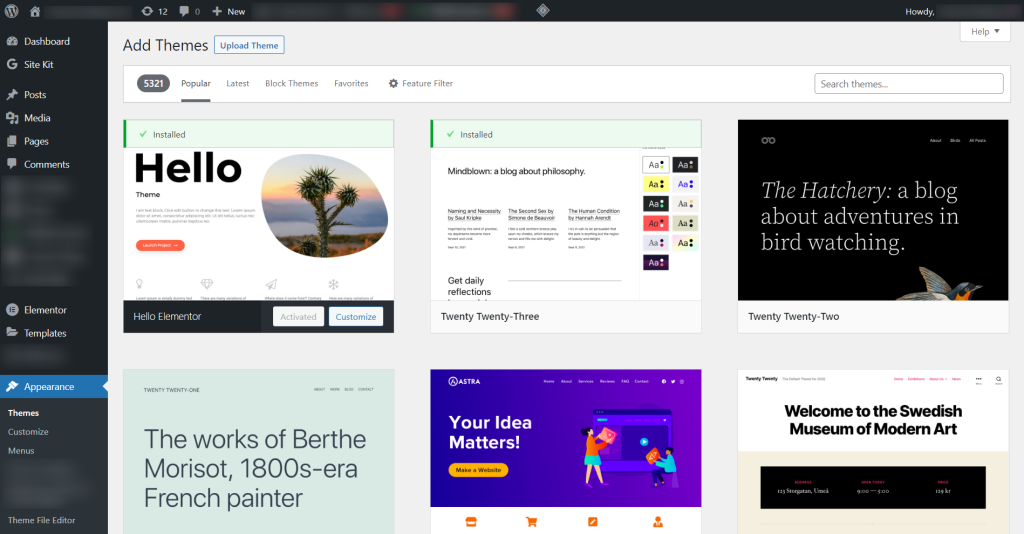
Подобно процессу установки плагина, здесь также при поиске темы доступны различные поля, которые могут помочь вам сопоставить ваши критерии и предпочтения с желаемым дизайном темы. Например, вы можете найти тему, выбрав такие поля, как « Популярные », « Последние », « Блокировать », « Темы », « Избранное » и « Фильтры функций ».
Выбор поля « Фильтр функций » позволит вам отсортировать темы на основе различных характеристик, таких как тема, функции и макет.
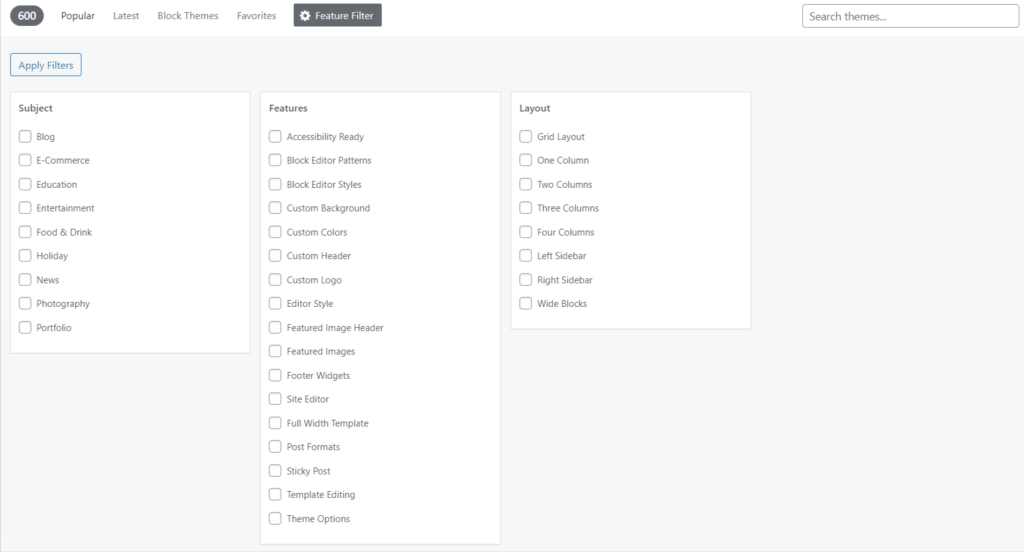
Вы можете выбирать поля и искать темы, которые вы ищете. Кроме того, если вы уже знакомы с какой-либо конкретной темой и хотите использовать ее на своем веб-сайте, просто введите это имя в поле « Поиск тем » и установите ее, а затем активируйте.

Например, мы выбираем тему « Двадцать-двадцать два » для лучшего понимания.
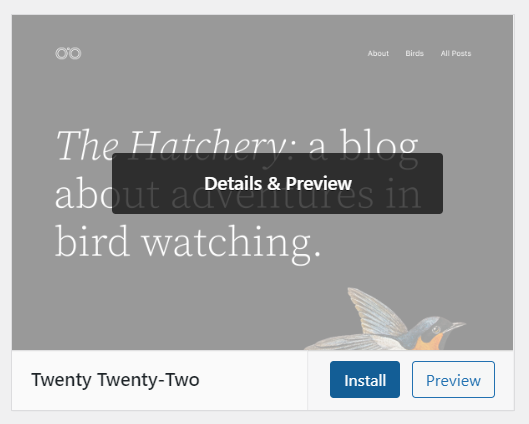
Немногие темы позволяют просмотреть их перед подачей заявки на ваш веб-сайт. Просто нажмите кнопку « Предварительный просмотр », чтобы увидеть, как она будет выглядеть на вашем сайте.
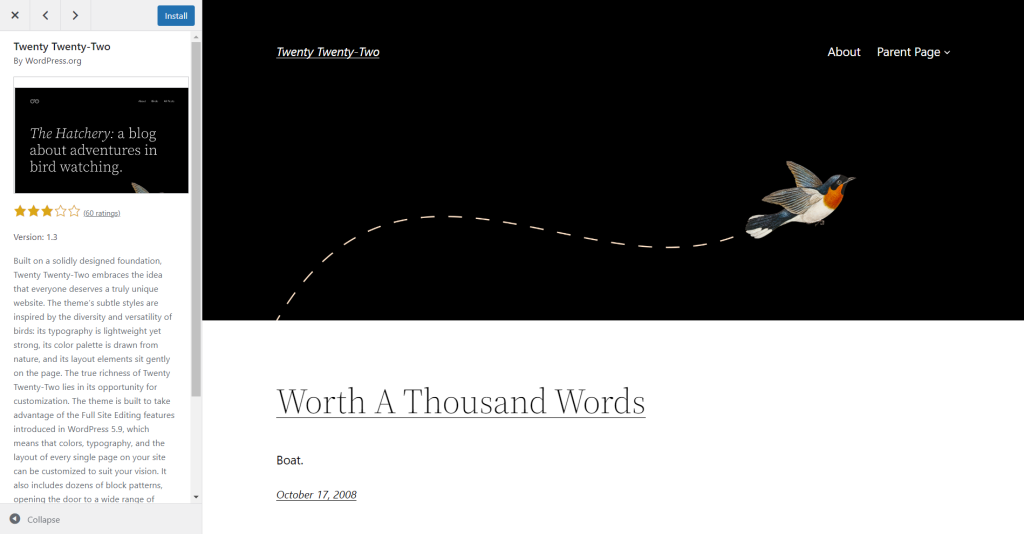
Как только вы активируете тему, WordPress отобразит сообщение « Установлено » на вашем экране, и теперь вы готовы создать свой веб-сайт с темой, которую вы только что применили.
Примечание. Некоторые темы используют несколько дополнительных настроек, таких как параметры верхнего и нижнего колонтитула и макета. Настройте параметры темы и настройте дизайн макета в соответствии с вашими потребностями.
Способ 2: установка темы или плагина с помощью метода загрузки
Этот метод включает загрузку и загрузку плагина или файла темы непосредственно на веб-сайт WordPress.
Чтобы вручную добавить плагин или тему на свой веб-сайт WordPress, вам сначала нужно загрузить ZIP-файл нужного плагина/темы из каталога WordPress.org или с его официального магазина.
Установка плагина
- Войдите в панель администратора WordPress, наведите курсор на «Плагины» > « Добавить новый ».
- Нажмите на опцию « Загрузить плагин » в верхней части страницы.
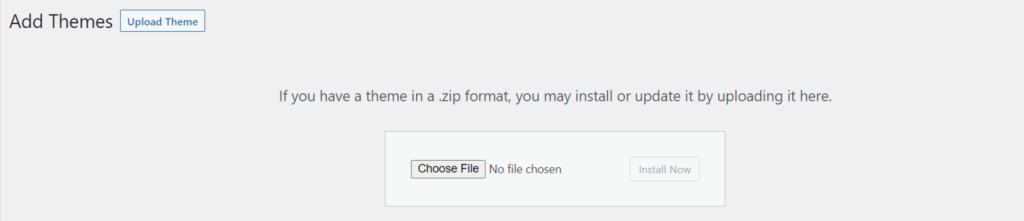
- Затем нажмите « Выбрать файл ».
- Теперь просмотрите ZIP-файл плагина, который вы загрузили, и нажмите кнопку « Установить сейчас» .
- После завершения установки нажмите « Активировать плагин».
- Наконец, плагин доступен в вашей области администрирования WordPress и готов к использованию.
Процесс загрузки темы следует той же процедуре, которой вы следовали при установке плагина на свой веб-сайт.
Попробуйте выполнить следующую процедуру, выполнив эти простые шаги:
На панели администратора WordPress выберите « Внешний вид» > «Темы» > «Добавить новую» > «Загрузить тему» > «Выбрать файл» > «Установить сейчас» > «Активировать» .
Вы также можете увидеть « живой предварительный просмотр » темы, которую вы установили, прежде чем активировать ее на своем веб-сайте.
Примечание. Перед установкой или загрузкой на официальный веб-сайт проверьте сторонний плагин/тему. Поврежденная/сломанная тема или плагин могут повредить или нарушить настройки или производительность вашего сайта.
До сих пор мы изучили два метода активации бесплатного плагина или темы на веб-сайте WordPress. Следуйте методу, который подходит вам лучше всего.
Вывод
Многие бесплатные темы и плагины для WordPress можно легко загрузить с WordPress.org или с панели администратора.
Оба метода просты в реализации, но первый подход более надежен, поскольку использует продукты из каталога WordPress.
Однако, если вы хотите использовать премиальную или стороннюю тему/плагин, которых нет в каталоге WordPress, вы можете воспользоваться методом загрузки.
Мы надеемся, что помогли вам установить желаемые плагины и темы на ваш веб-сайт самым простым способом. Если у вас есть какие-либо вопросы, вы можете оставить их в разделах комментариев.
Еще из блога:
- Лучшие плагины для видеогалереи WordPress
- Бесплатные плагины контактной формы WordPress
- Лучшие плагины для слайд-шоу WordPress
Кроме того, подпишитесь на нашу рассылку, чтобы быть в курсе новых выпусков и замечательных руководств, подобных этому.
Присоединяйтесь к нам в Twitter, Facebook и YouTube.
